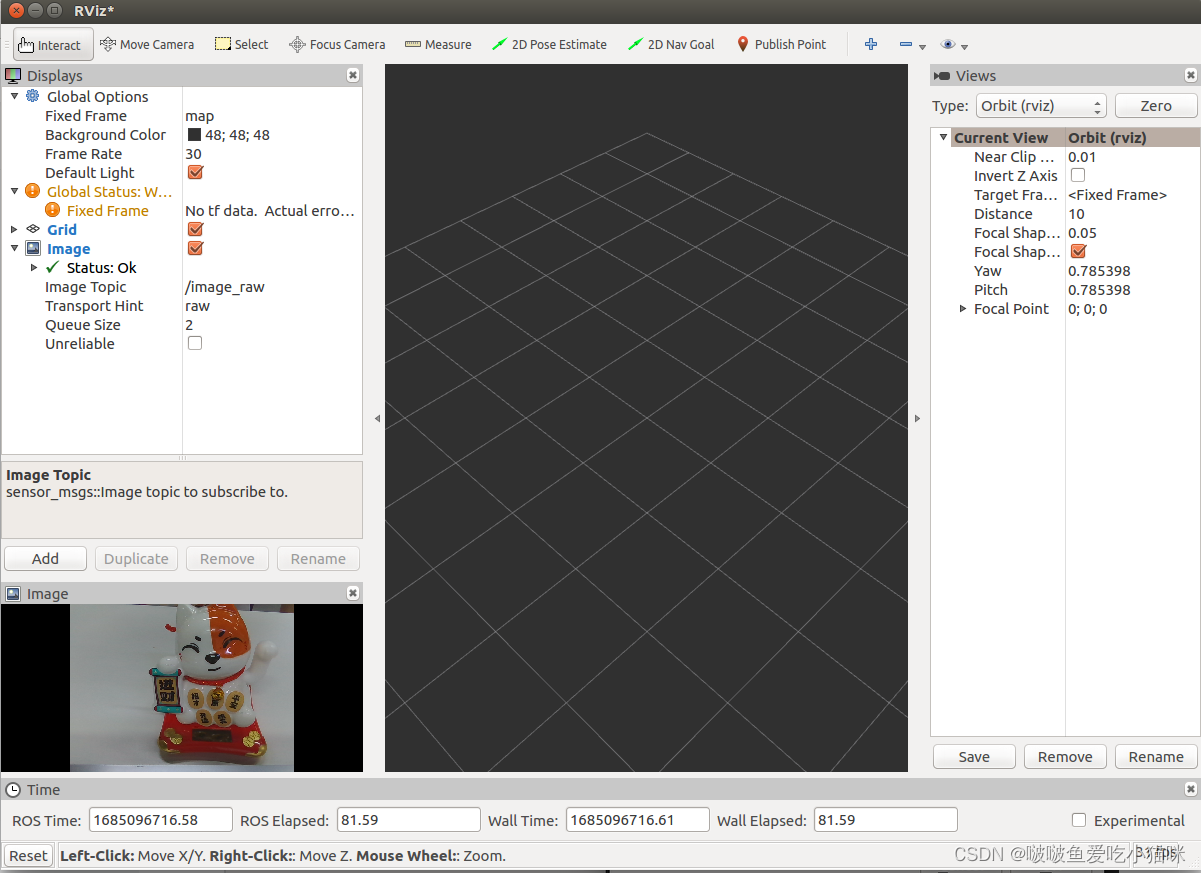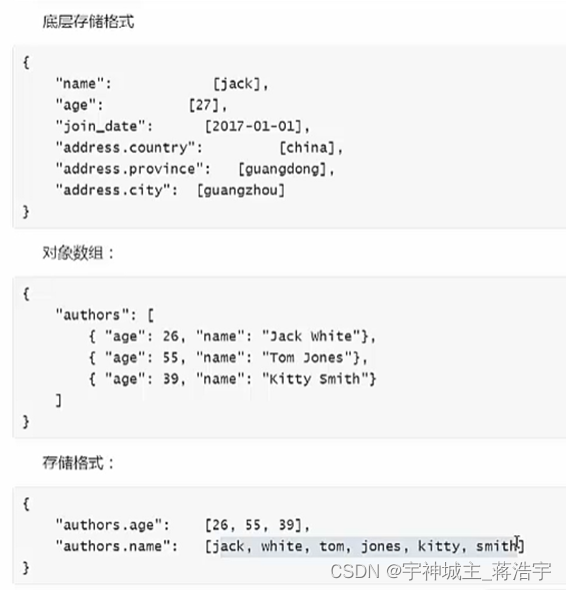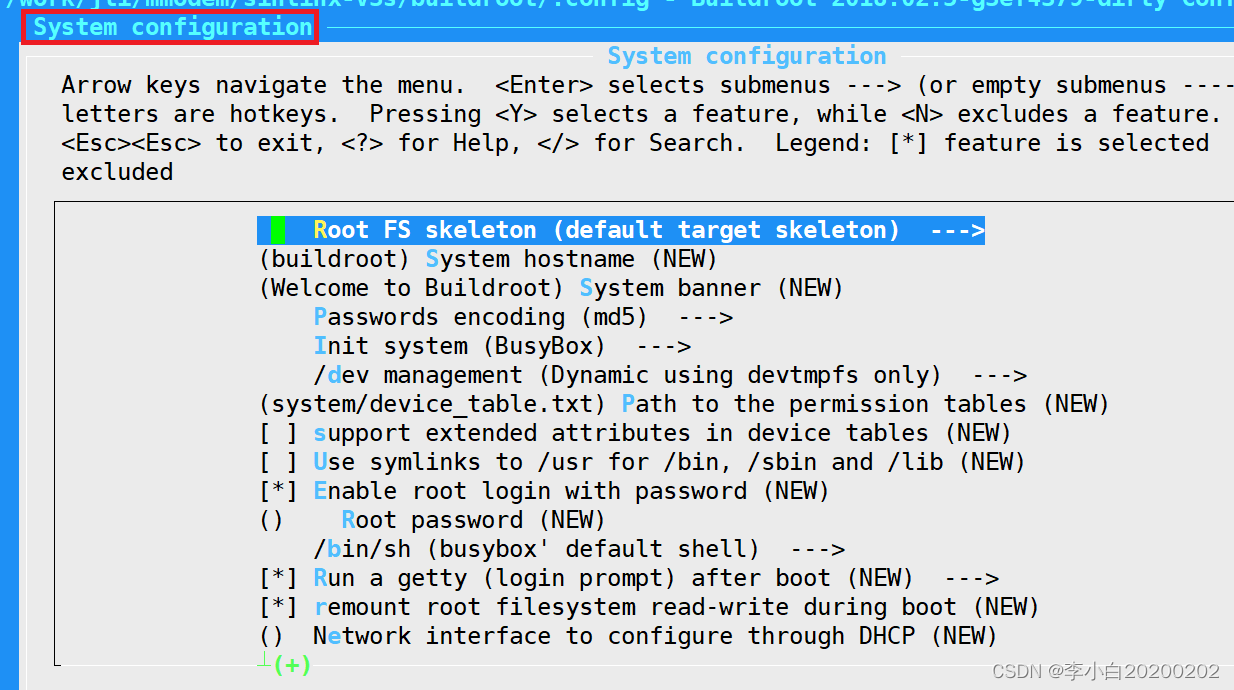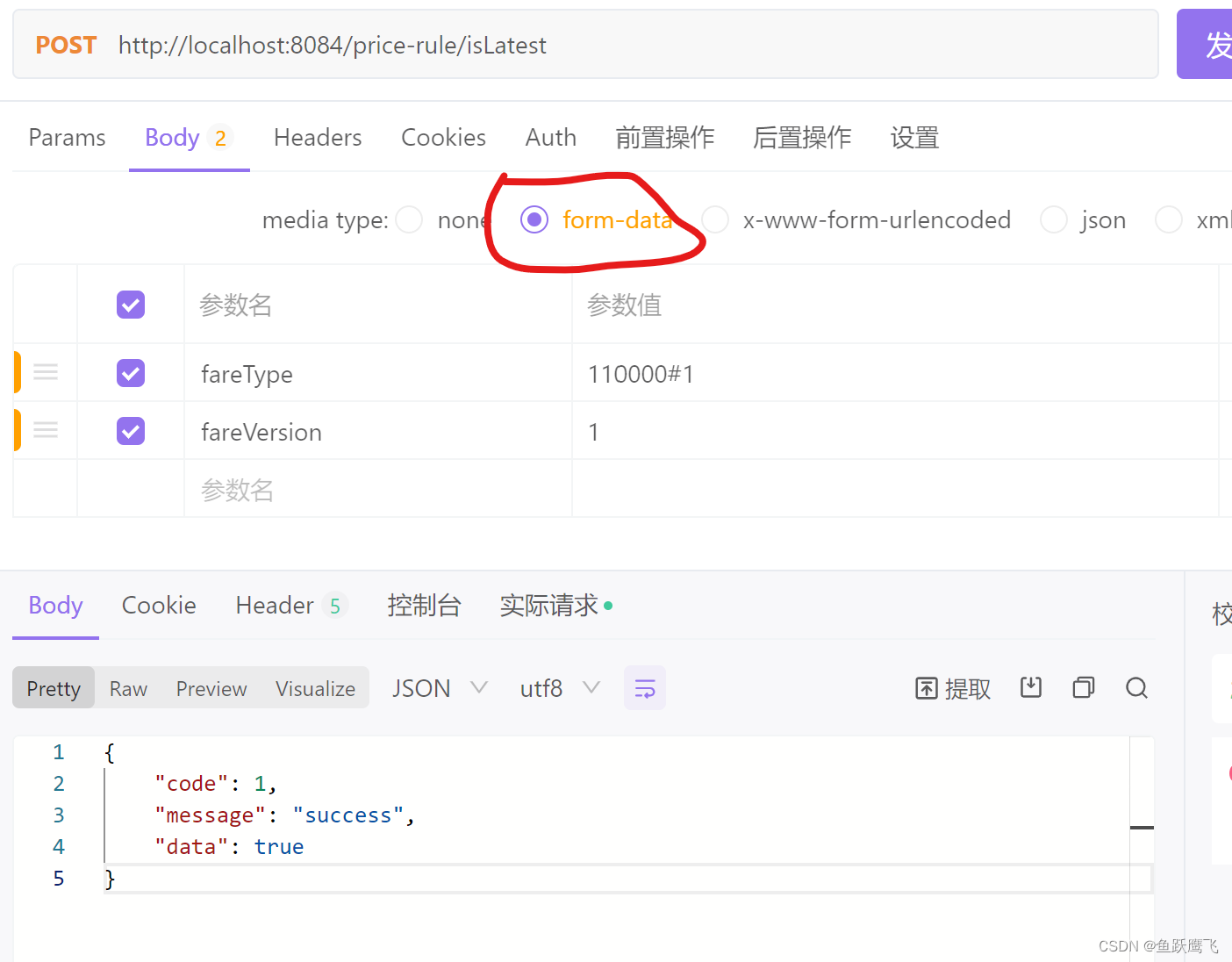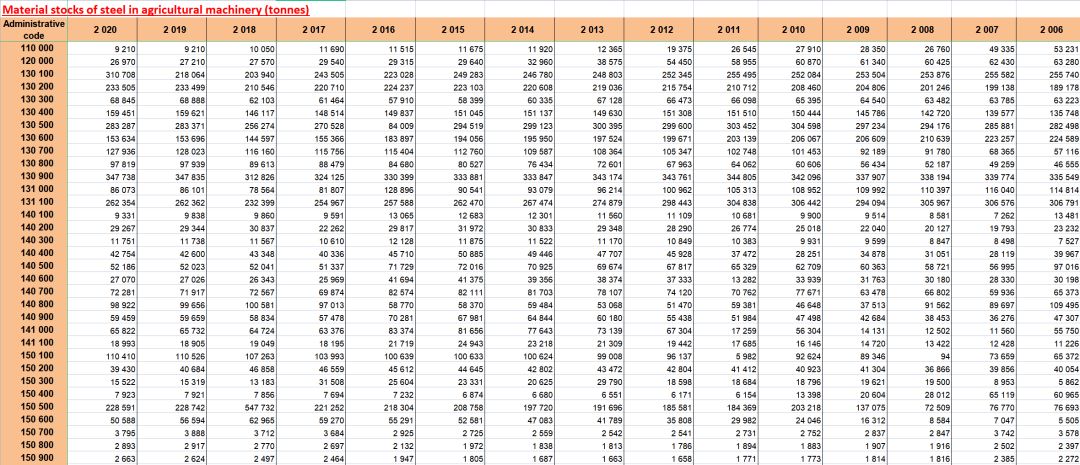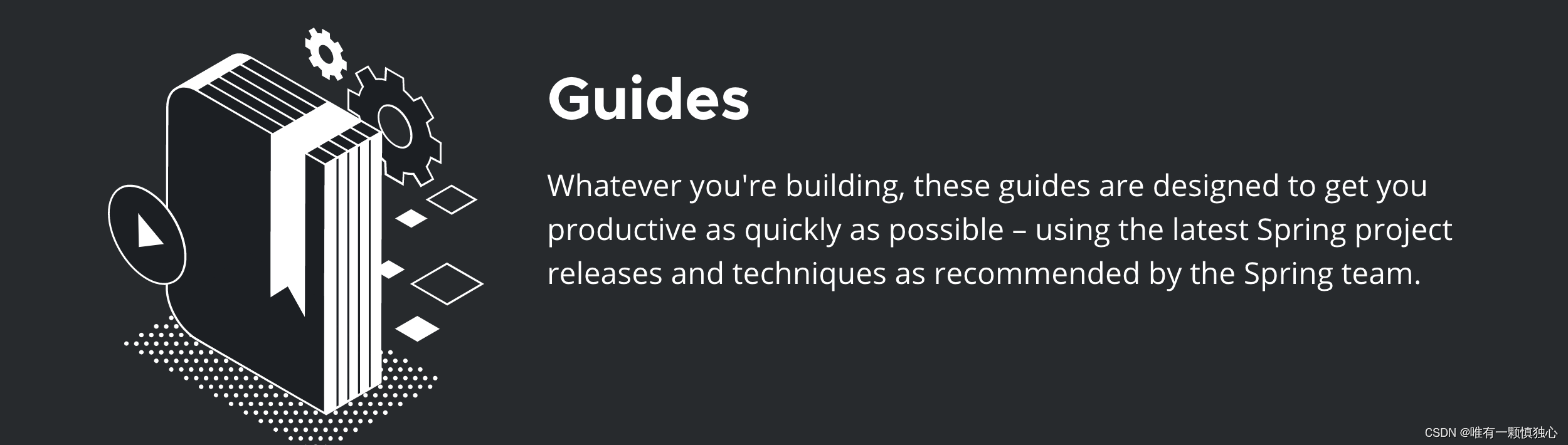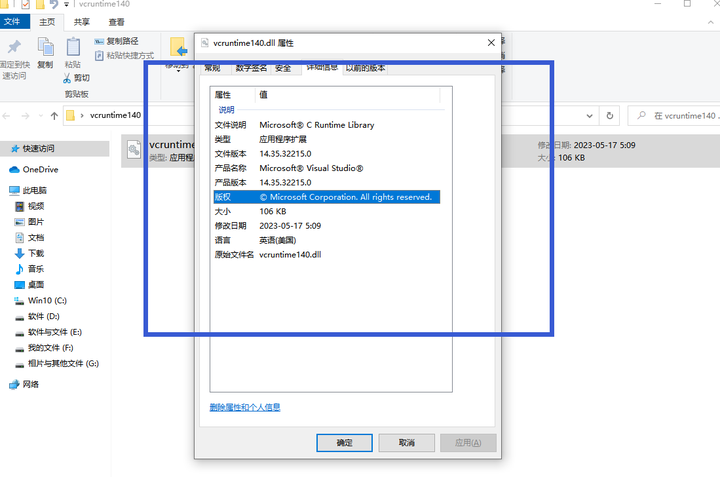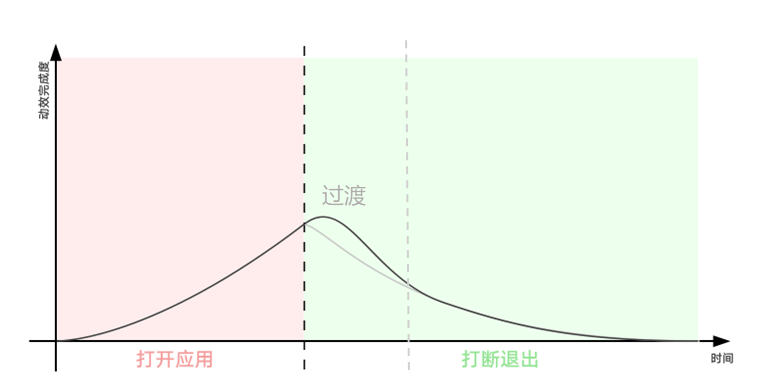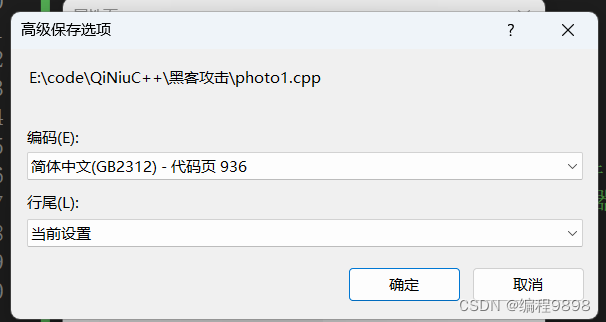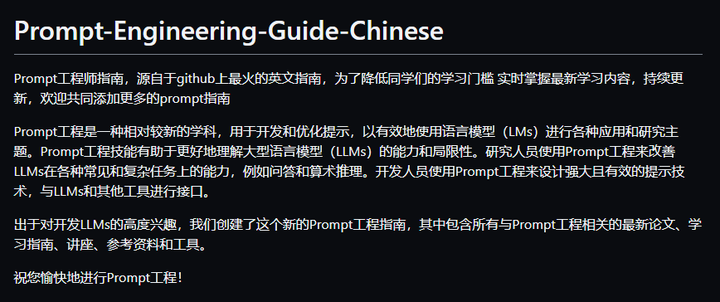系列文章目录
文章目录
- 系列文章目录
- 准备工作
- 1、Linux阿里云iso镜像: [Centos7.9.2009](http://mirrors.aliyun.com/centos/7.9.2009/isos/x86_64/?spm=a2c6h.25603864.0.0.5ec0f5adDd8whz)
- 一、在虚拟机上开辟空间 这里使用VM15做安装例子,16也同样适用
- 1、打开VM 点击新建虚拟机 选择自定义
- 2、默认,下一步
- 3、选稍后安装,下一步
- 4、选择对应的linux版本,下一步
- 5、改名称,下一步
- 6、处理器配置,下一步
- 7、内存配置,下一步
- 8、网络类型配置,默认,下一步
- 9、IO类型,默认,下一步
- 10、磁盘类型,默认,下一步
- 11、磁盘选择,默认,下一步
- 12、磁盘大小,下一步
- 13、磁盘名称,默认,下一步
- 14、安装完成
- 二、在开辟的空间上搭建Linux
- 1、确认你的CPU开启虚拟化技术
- 2、启动前的操作
- 3、找到对应iso文件,点击确定
- 4、点击开启此虚拟机,这里我蓝屏了一次
- 注意!以上都为VM15的安装,不过VM16也同样适用,没有遇到蓝屏跳过这里即可
- 5、开启虚拟机
- 6、选择语言,如果你是学习用的话,就用中文,线上生产服务器则需要英文,因为中文会不兼容部分功能
- 7、软件选择
- 选择,点击完成
- 等待加载
- 8、安装位置配置
- 选 我要配置分区
- 配置1 引导分区,在系统启动靠他快速启动
- 配置2 虚拟内存的分区,建议为VM设置的内存的1倍或2倍,我这里给了2G
- 配置3 就是linux的存储分区了
- 点击完成
- 9、KDUMP,如果你是学习,关闭即可,生产环境反之 这是一个自动备份的东东
- 10、网络连接
- 11、点击开始安装,需要你设置密码、创建用户 安装完成后点击重启
- 12、重启之后,选择Centos7,启动
准备工作
官网下载所需要的 VM16(版权原因需要去自行下载) 和 Centos7.9.2009
1、Linux阿里云iso镜像: Centos7.9.2009
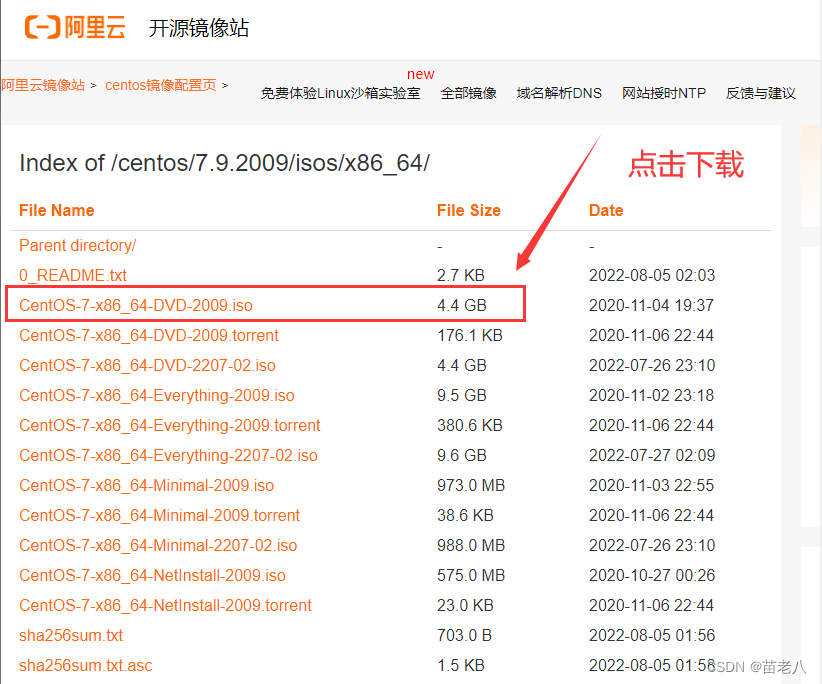
一、在虚拟机上开辟空间 这里使用VM15做安装例子,16也同样适用
1、打开VM 点击新建虚拟机 选择自定义
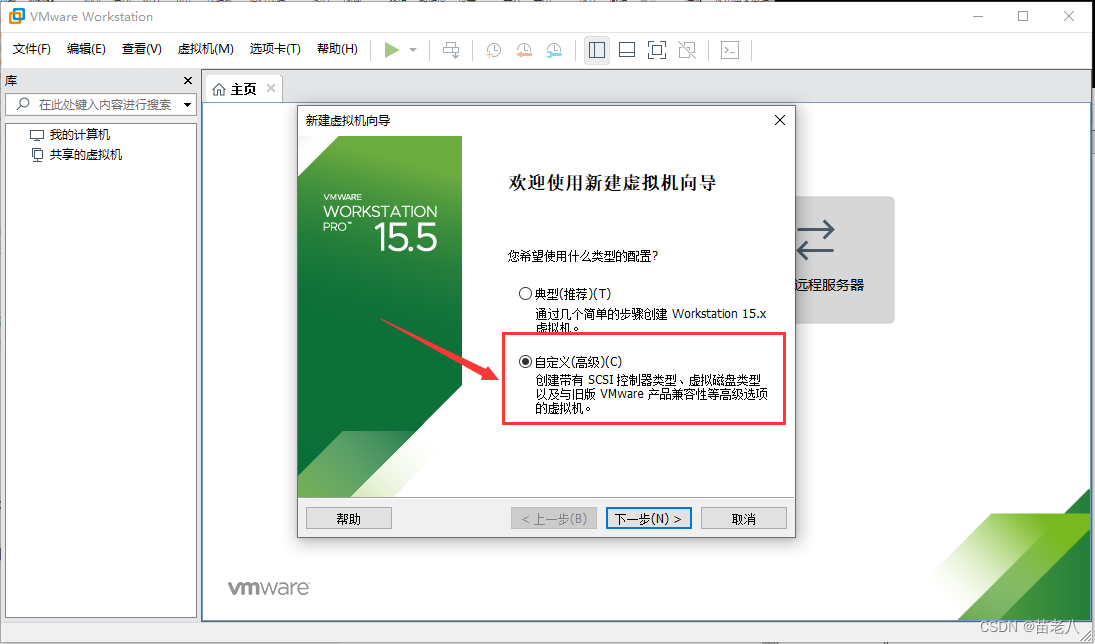
2、默认,下一步

3、选稍后安装,下一步
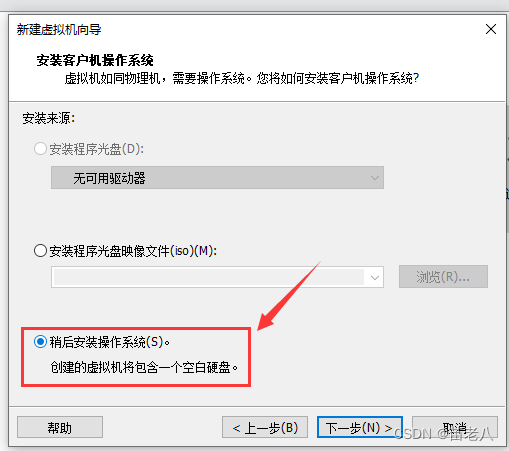
4、选择对应的linux版本,下一步
这里选错了也没事,这是vm提前为选择的系统进行分配资源,后续也会自适应
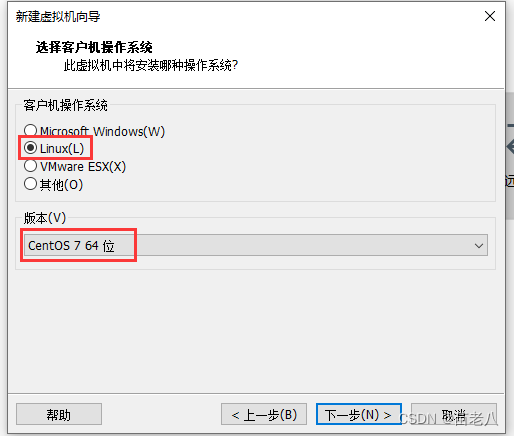
5、改名称,下一步
建议不要起中文
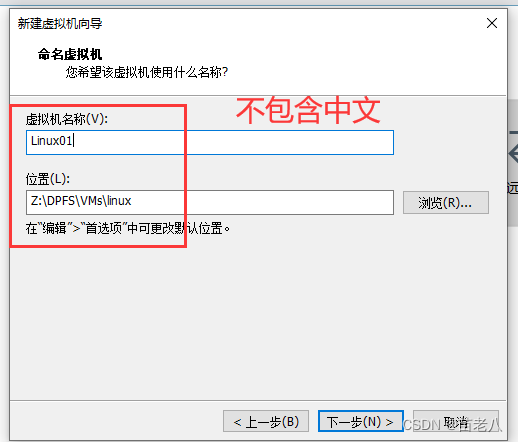
6、处理器配置,下一步
建议打开任务管理器,根据自己的CPU配置来进行分配,例如我的:
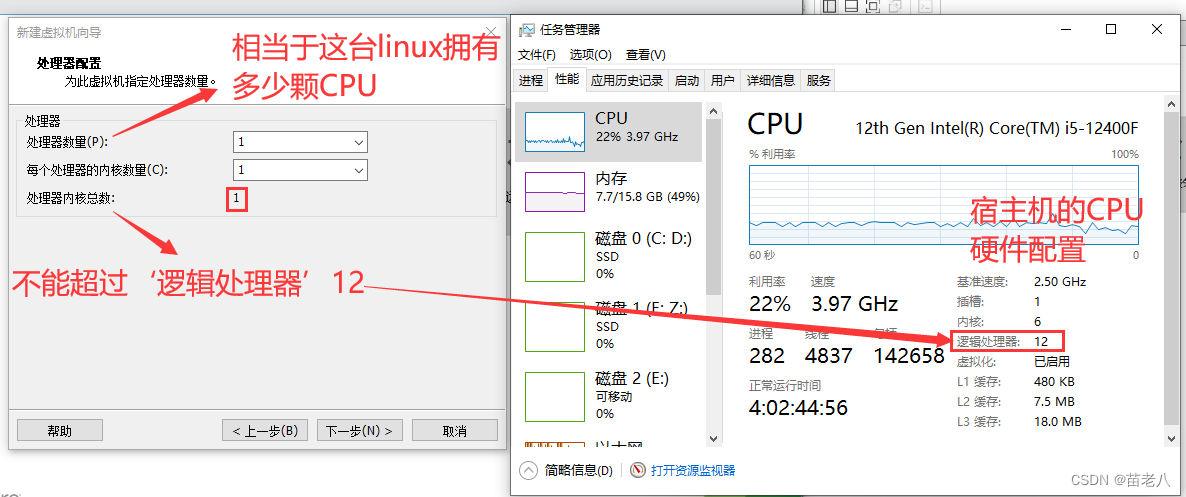
直接干一半,下一步
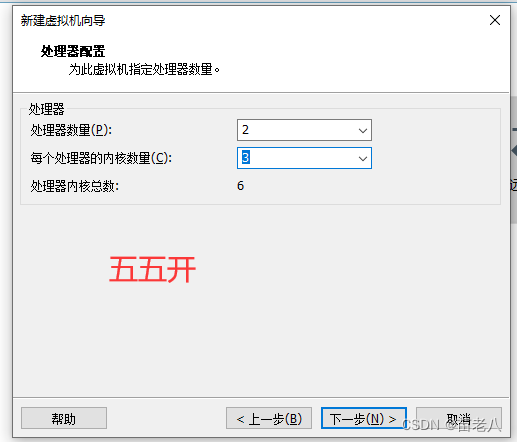
7、内存配置,下一步
2G
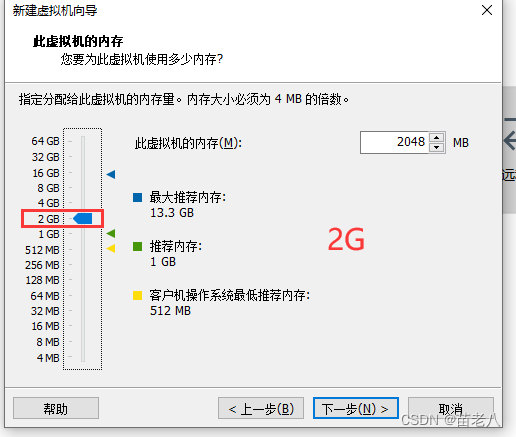
8、网络类型配置,默认,下一步
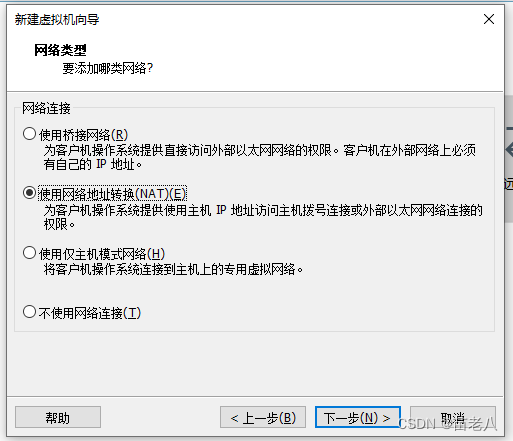
9、IO类型,默认,下一步
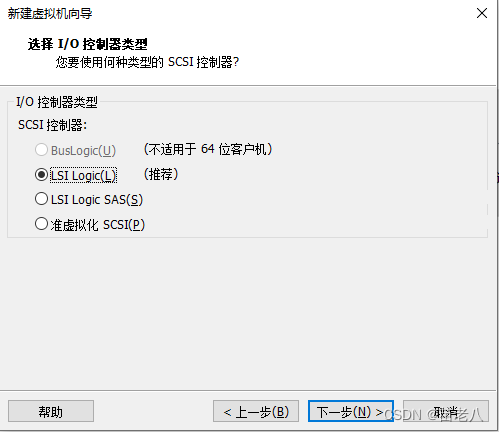
10、磁盘类型,默认,下一步
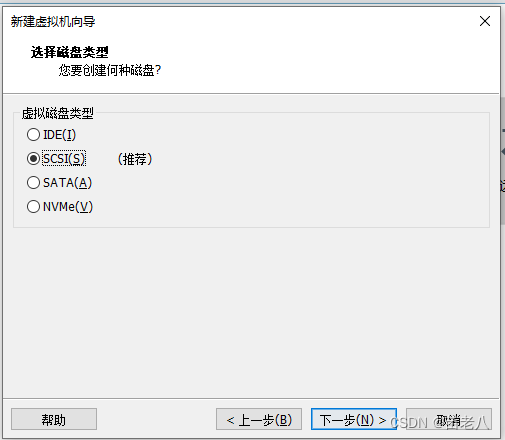
11、磁盘选择,默认,下一步
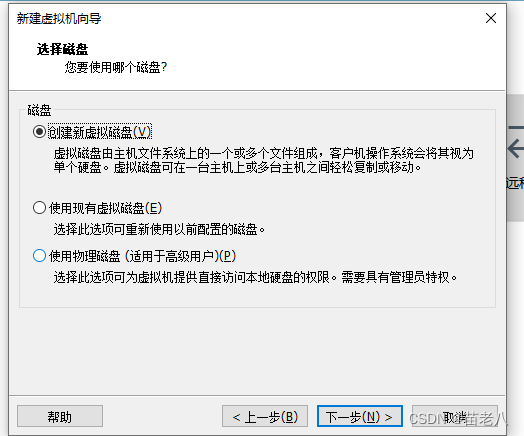
12、磁盘大小,下一步
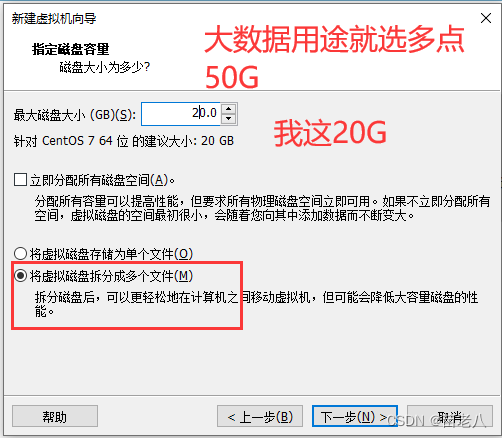
13、磁盘名称,默认,下一步
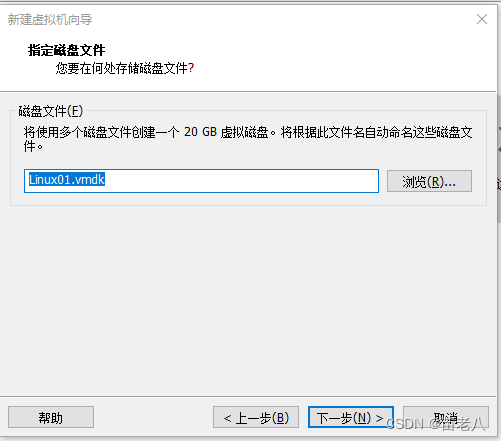
14、安装完成
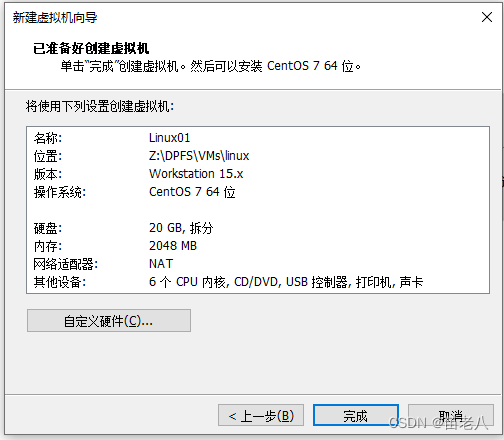
二、在开辟的空间上搭建Linux
1、确认你的CPU开启虚拟化技术
打开任务管理器,这个一般都默认开启了,未开启则去:链接: 开启CPU虚拟化

2、启动前的操作
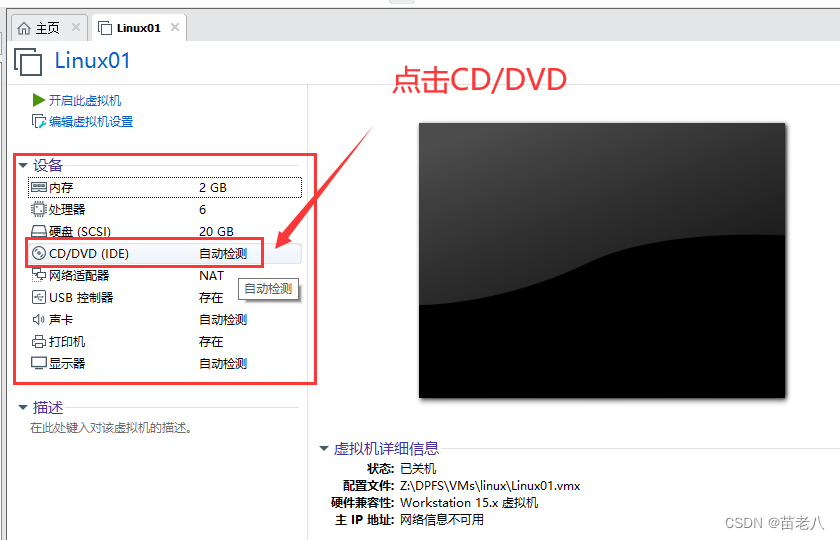
3、找到对应iso文件,点击确定
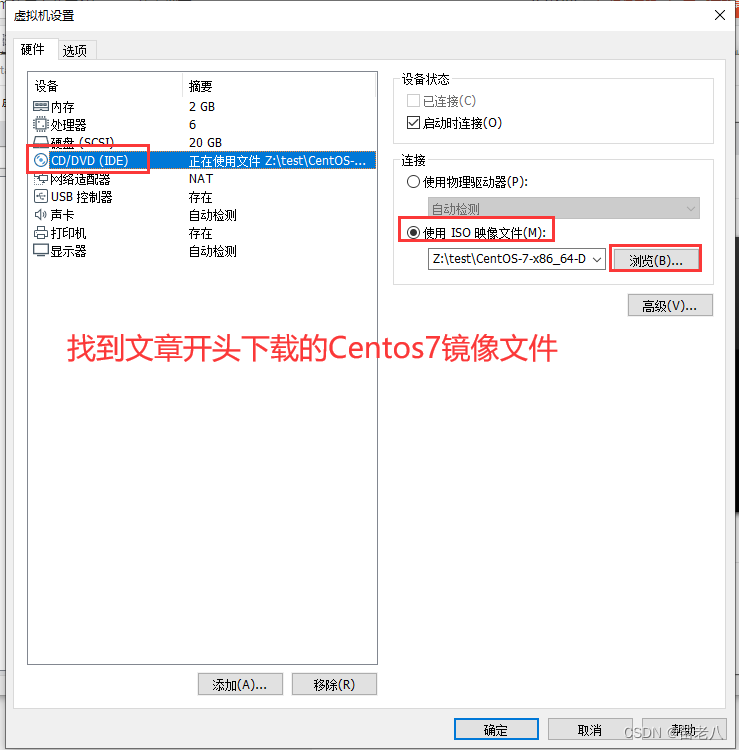
4、点击开启此虚拟机,这里我蓝屏了一次
注意!以上都为VM15的安装,不过VM16也同样适用,没有遇到蓝屏跳过这里即可
解决办法: 解决蓝屏
启动报错了一次
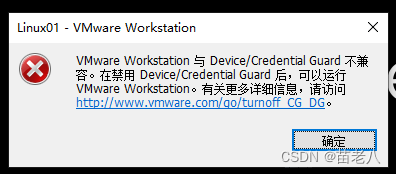
启动报错: 解决启动报错
5、开启虚拟机
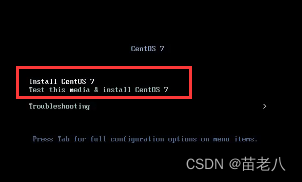
使用键盘找到install Centos 7 ,然后回车,最后看到欢迎界面就OK了
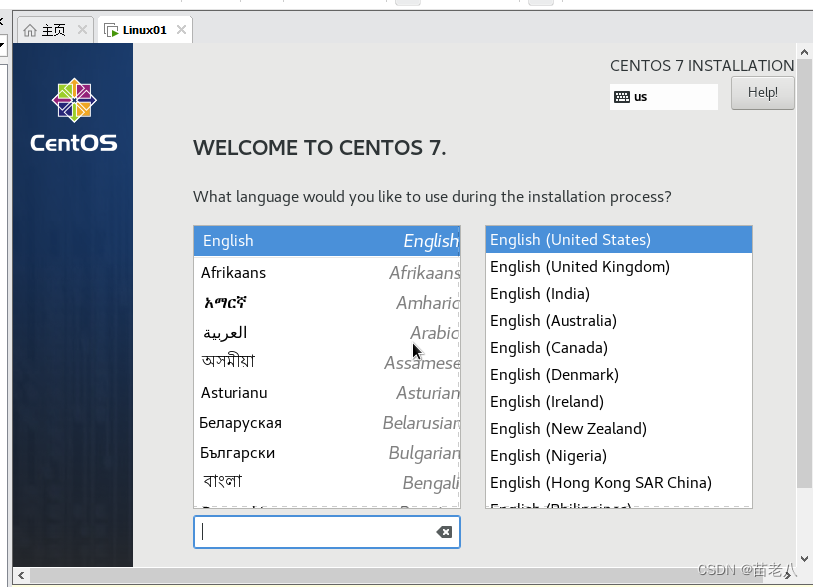
6、选择语言,如果你是学习用的话,就用中文,线上生产服务器则需要英文,因为中文会不兼容部分功能
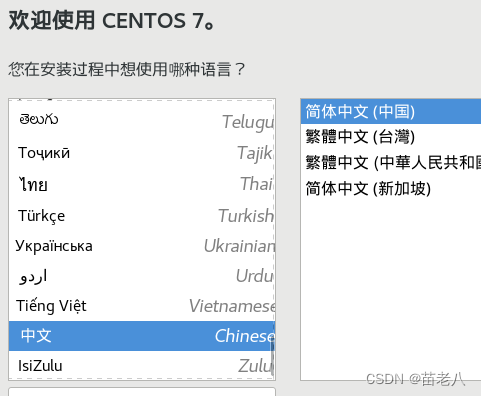
7、软件选择
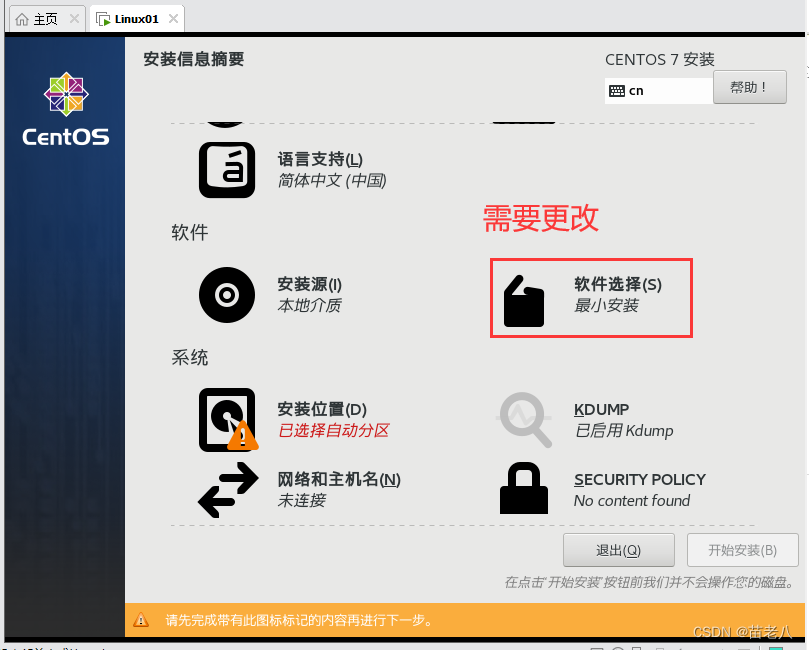
选择,点击完成
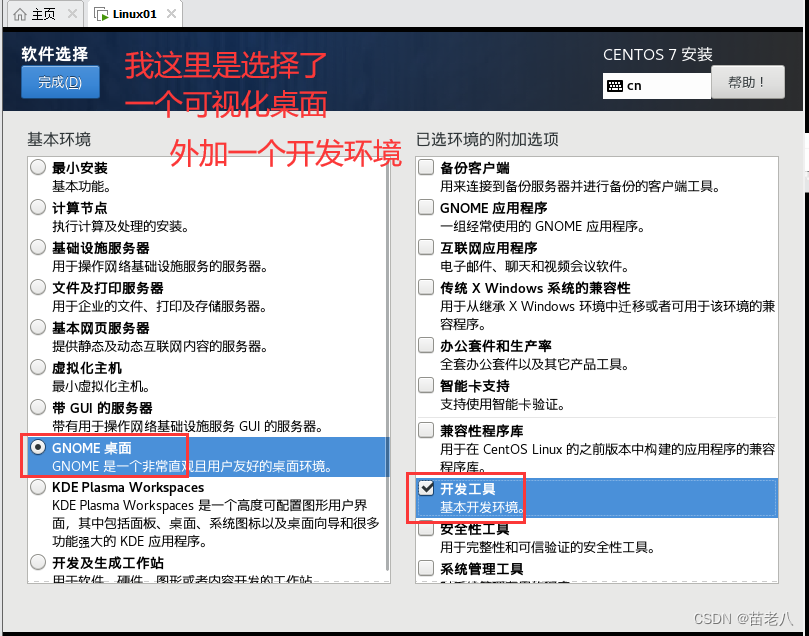
等待加载
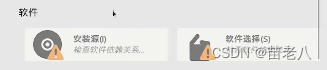
8、安装位置配置
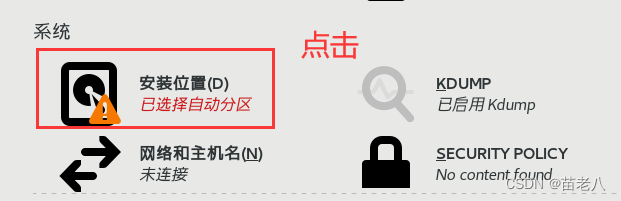
选 我要配置分区
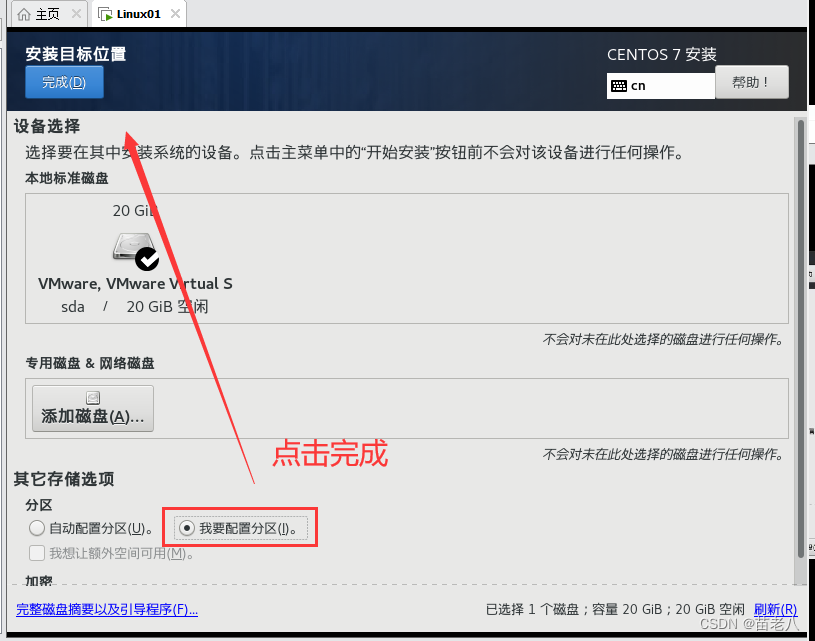
配置1 引导分区,在系统启动靠他快速启动
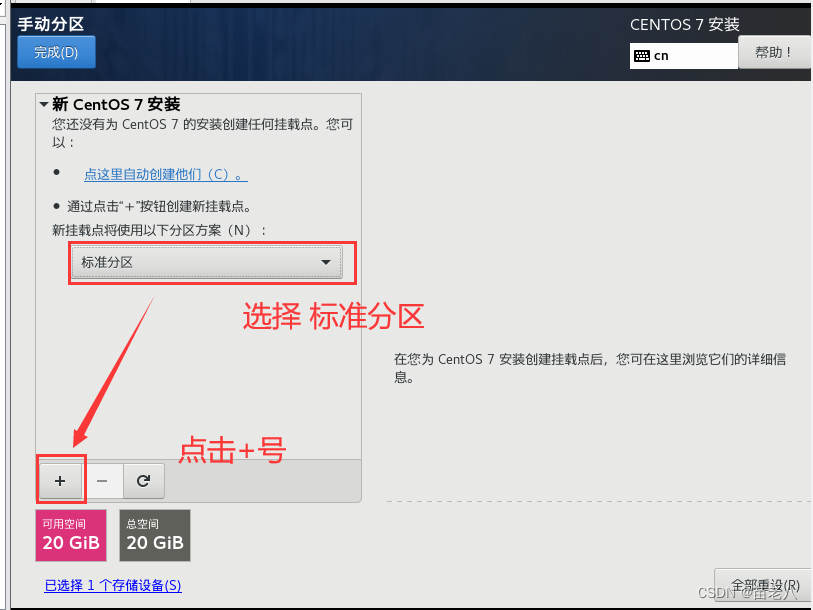
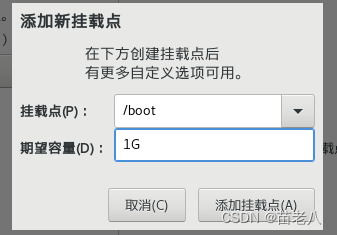
配置2 虚拟内存的分区,建议为VM设置的内存的1倍或2倍,我这里给了2G
再次点击+号
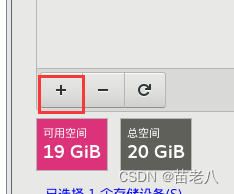
选择swap挂载点,大小2G,和VM给的一样
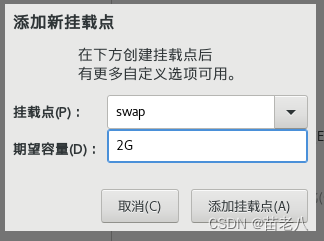
配置3 就是linux的存储分区了
点击+号,把剩下的17G分好
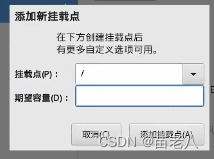
得到:
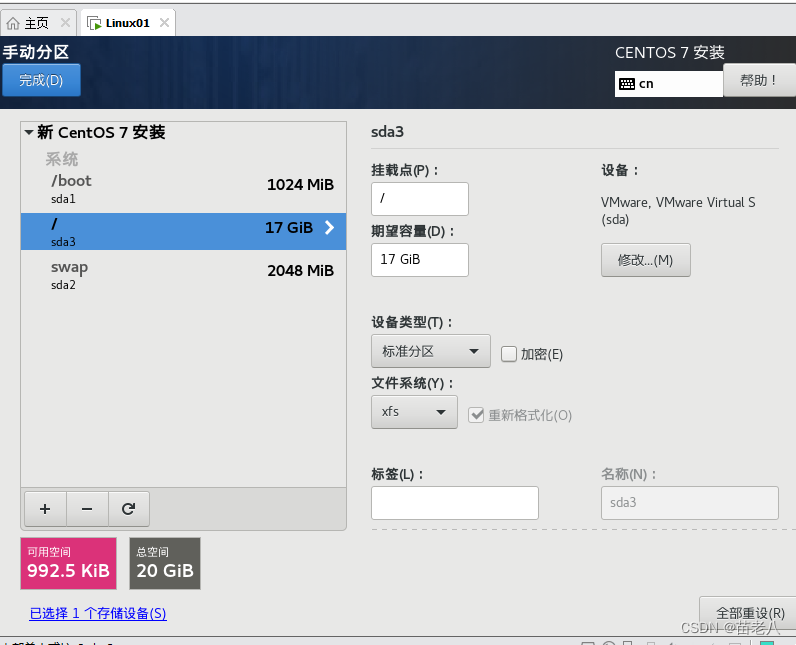
点击完成
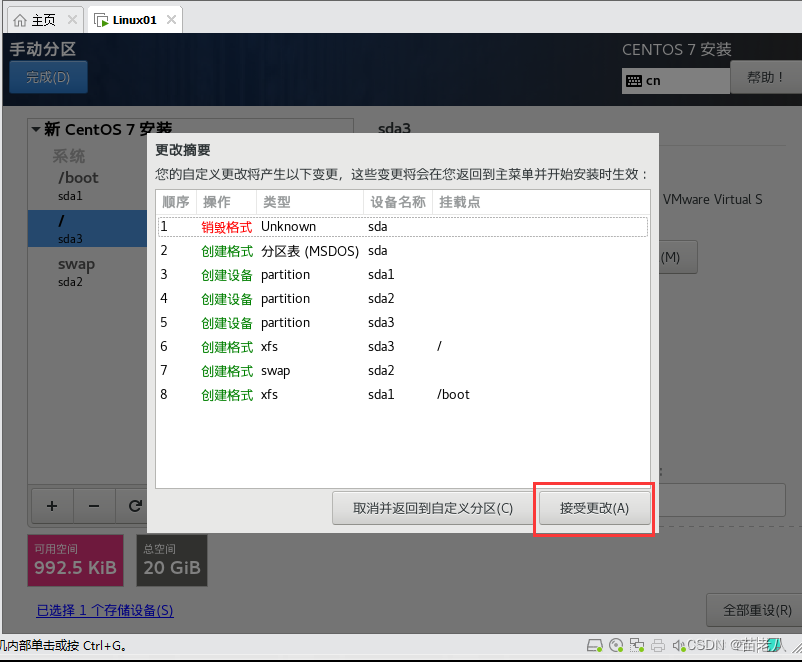
9、KDUMP,如果你是学习,关闭即可,生产环境反之 这是一个自动备份的东东
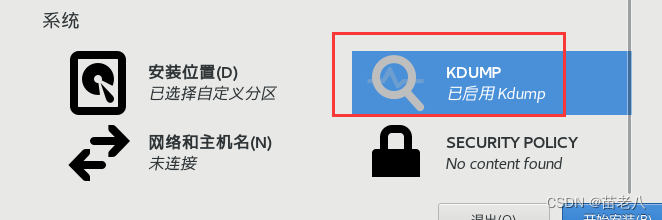
关闭
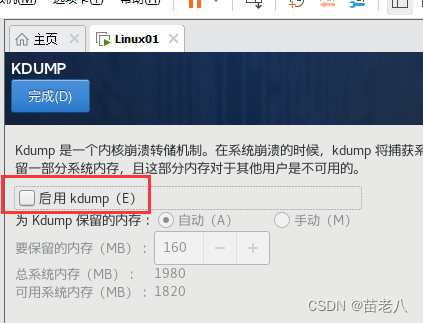
10、网络连接
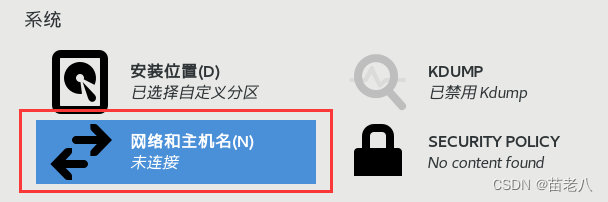
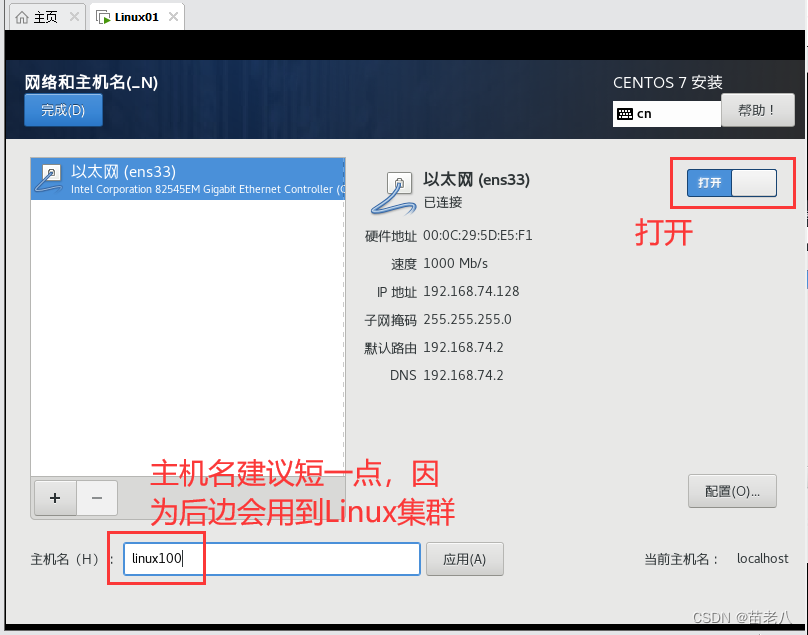
OK,以上就完成初始配置 点击开始安装
11、点击开始安装,需要你设置密码、创建用户 安装完成后点击重启
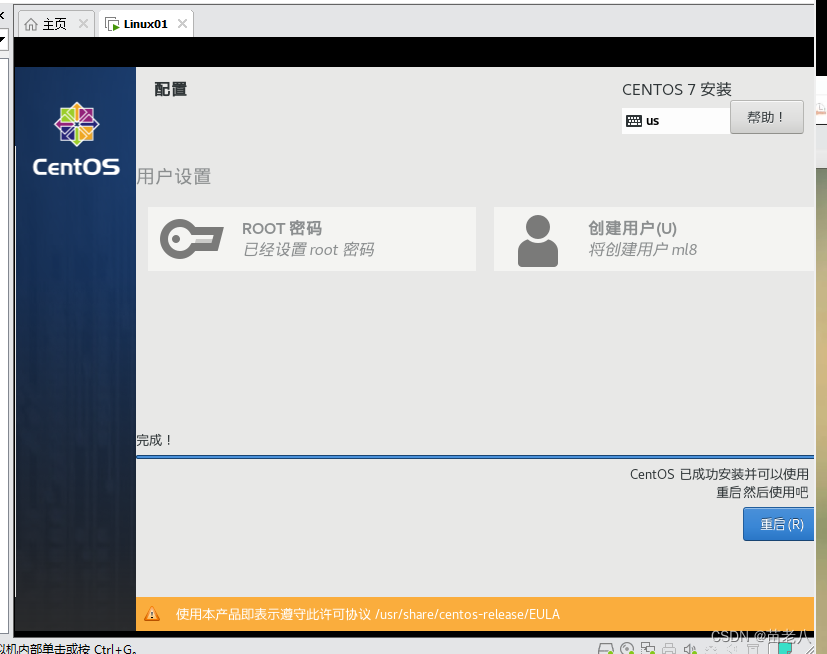
12、重启之后,选择Centos7,启动
点进去接受许可即可
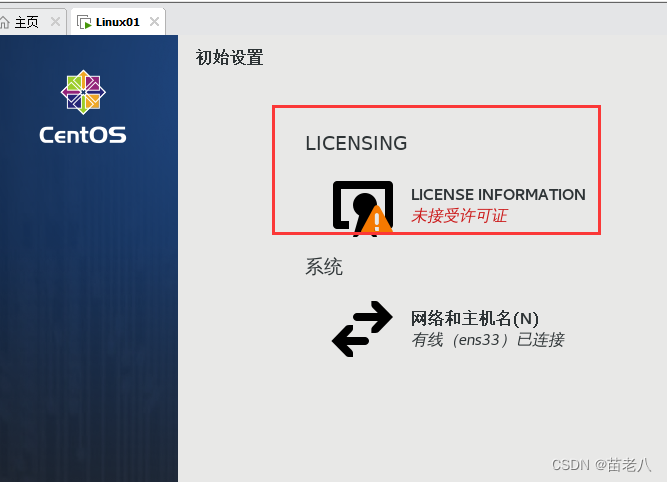

然后登录你的root或其他账号
就可以使用了